Real-ESRGAN と GFPGANを連携させる方法とGUIで使えるツール

Real-ESRGAN と GFPGAN
インストール手順や使い方においても Real-ESRGAN(リアル・イーエスアールガン)と GFPGAN (ジーエフピーガン)はかなり似ています。
両方とも Tencent ARC によって開発されており、基本的な実行構成が似ているからです。
本記事では、GUIでReal-ESRGAN と GFPGANを使えるツールについてと、ローカルでReal-ESRGAN と GFPGANを連携させる方法(導入までの手順を含む)書いています。
目次
主なGFPGANモデル
GFPGANの顔復元(Face Restoration)専用モデルは、バージョンや学習条件によって複数のモデルファイルが存在します。
| モデル名 | 特徴 | ファイル例 |
|---|---|---|
| GFPGANv1.4 | 現時点で最も安定し、自然で破綻の少ない顔復元。背景も無難に処理。 | GFPGANv1.4.pth |
| GFPGANv1.3 | 1.4よりシャープで、顔の線を強調しやすい。やや人工的になる場合あり。 | GFPGANv1.3.pth |
| GFPGANv1.2 | 初期版に近い描画。レトロ写真や低解像度写真の復元が得意。 | GFPGANv1.2.pth |
| GFPGANv1.0 | 初期モデル。アニメ顔など特殊用途での試験に使われることがある。 | GFPGANv1.pth |
- 1.4 → 現行の標準。自然な顔補正で、多くの用途に無難に使える。
- 1.3 → よりシャープ&メリハリある仕上げ。ただし少し不自然な場合も。
- 1.2 → 古い写真やぼやけ画像の補修に有効。
- 1.0 → 実験的用途。
公式リポジトリ(TencentARC/GFPGAN)
- https://github.com/TencentARC/GFPGAN
Releasesページに.pthモデルが公開されています。 - 配置場所(単体実行時)
experiments/pretrained_models/フォルダ内に置く。
あわせて読みたい

GFPGANのインストール方法 GFPGANとは? GFPGANは、AIの顔修復モデルとして一時期バズりましたが、**「実物と全然違う顔になる」**というある意味での“炎上”も経験しました。ネットでは「GFPGANが…
主な Real-ESRGAN モデル
- RealESRGAN_x4plus:汎用写真・イラスト向け。×4 アップスケーリングが可能。
- RealESRGAN_x4plus_anime_6B:アニメ/イラストに特化した最新モデルで、線のディテールと色面をきれいに再現。
- RealESRGAN_x2plus:低倍率(×2)向け。自然な拡大が可能で、特に微細なディテールを維持したい場合におすすめ。
(※ GitHub Releases ページで直接 .pth モデルファイルが並んでいます)
公式リポジトリ(Animesrgan/Real-ESRGAN)
- GitHub: https://github.com/xinntao/Real-ESRGAN/releases
- Release ページの「.pth」または「.onnx」ファイルをダウンロードし、
stable-diffusion-webui/models/ESRGAN/フォルダにモデルファイルを保存すると、WebUI画面から選択可能になります。
AUTOMATIC1111を、RunPodなどのクラウドGPUを用いた実行環境で使用する方法
クラウド上の高性能GPUを使用して生成が行える上、Real-ESRGAN や GFPGAN が最初から統合済み or オプションで有効化可能なAUTOMATIC1111のWeb UIを使用できます。多少事前の準備(アカウント作成、ストレージの作成)が必要ですが、ツール自体はワンクリックで立ち上げて使用できます。
Python, Git, CUDA環境なども必要無いので、一度準備してしまえばとても快適です。
方法は、大きく分けて三通りです。
使用方法3通り
| 方法 | ツール例 | 特徴 | 推奨ユーザー |
|---|---|---|---|
| ①専用アプリ(簡易GUI型) | Upscayl, GFPGAN GUI | 環境構築不要で手軽、初心者向け | 初心者 |
| ②WebUI(統合型) | AUTOMATIC1111, ComfyUI, Forge | GUI操作で安定。Stable Diffusionと連携可 | 初心者〜中級者 |
| ③公式リポジトリ(コマンドライン型) | Real-ESRGAN/GFPGAN GitHub | Python実行。実験・バッチ処理向け | 上級者・研究者 |
①専用アプリから使う(簡易GUI型)
特徴
- 無料版はオープンソース、広告なし
- 基本的なアップスケールやモデル選択が可能
- 有料版は追加機能や優先アップデートあり
メリット
- 環境構築不要ですぐ使える
- GFPGAN GUIも同様
UpscaylとGFPGAN GUIは、事前に環境を用意しなくてもすぐ使えます。
②WebUI(統合型)おすすめです
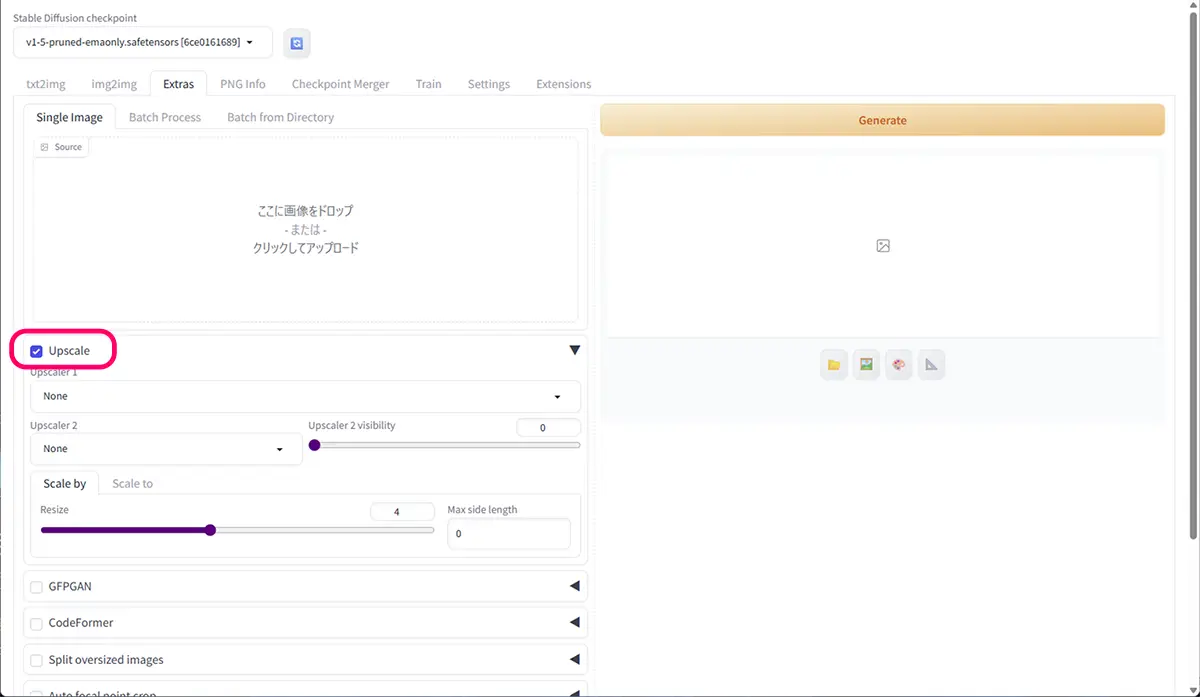
Web UI系ツール とは、「コードを書かずに、画面上のボタンやメニューで操作できるツールです。
Pythonなどの知識も必要ありませんが、ツールによっては、一旦使用するファイルをダウンロードしてからクラウド上で操作します。
※Automatic1111や、ComfyUIなどをインストールする必要がありますが。(もしくは、**レンタルクラウドGPUを利用してAutomatic1111や、ComfyUIを使用する方法もあります。)
定期的に使用したい場合や、他の機能とも併用できるというメリットがあります。**レンタルクラウドGPU(Runpodなど)では、ワンクリックで、Real-ESRGANやGFPGANが統合されているAutomatic1111や、ComfyUIをしようできるテンプレートもあります。
Runpodの使用方法はこちらで解説しています。https://sakasaai.com/runpodstadiff00/
AUTOMATIC1111
この方法は、AUTOMATIC1111(通称 A1111 の Stable Diffusion WebUI)を自分のPCにインストールして(もしくは、クラウド環境のレンタルGPUを借りて)使用します。AUTOMATIC1111は、Extras タブを介して以下の 2 つの高度な画像処理ツールを統合しています。
難易度:低 / おすすめ:◎
特徴
Extrasタブに Real-ESRGAN / GFPGAN 統合
インストールは launch.py 実行で自動または手動
使い方の流れ(A1111 Web UI)
- モデルの準備
- Real‑ESRGAN モデルファイルを
models/ESRGAN/フォルダに配置。 - GFPGAN モデルは所定のフォルダに配置すれば Extras タブで自動検出されます。
- Real‑ESRGAN モデルファイルを
- WebUI を起動
通常webui.pyを実行して起動します。起動後、上部のメニューバーから Extras タブを選択。
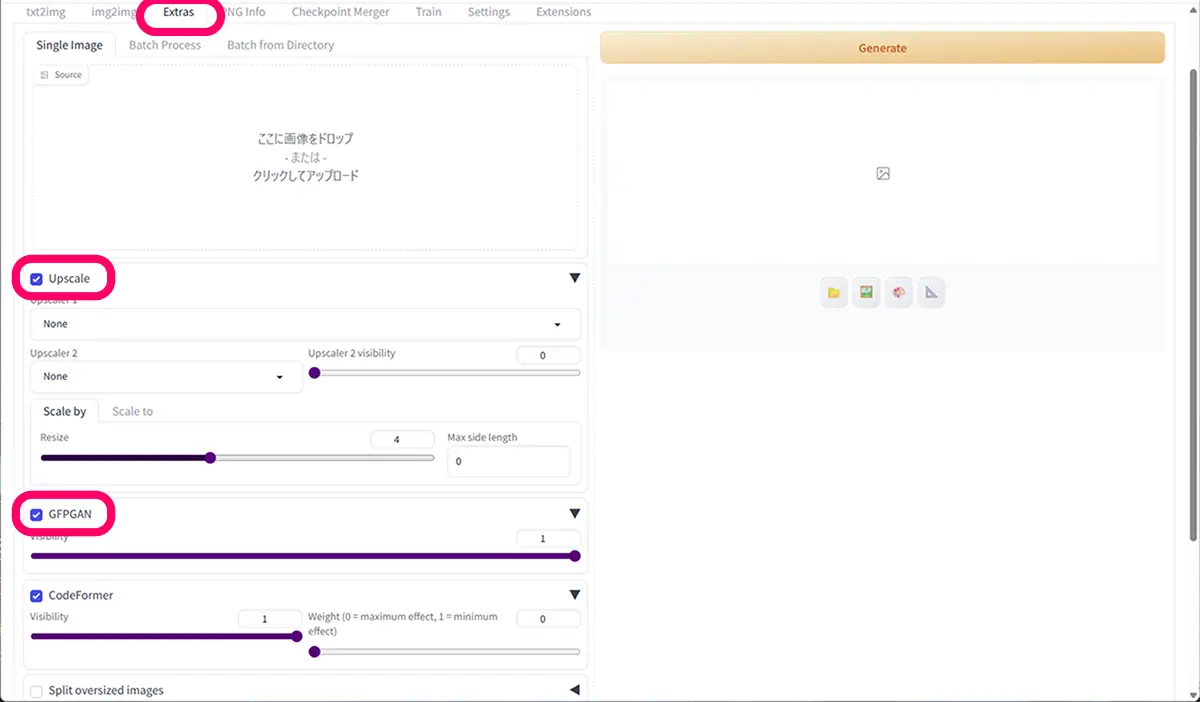
- Extras タブの操作
- 「Upscale: Real‑ESRGAN」 のセクションで解像度拡大のパラメータ(倍率、モデル選択 等)を選択。
Extrasタブの主な設定項目
- Upscaler 1 / Upscaler 2
- ここで
Real-ESRGAN_x4plusなどを選択します。 Upscaler 2はオプションで、組み合わせる場合に使います(例えば、一次処理にESRGAN、二次処理にLanczosなど)。- ふつうは Upscaler 1にReal-ESRGAN を選べばOKです。
- ここで
- Upscaler 2 visibility
- 0〜1でブレンド率を決められます。
0ならUpscaler 1のみ、1ならUpscaler 2のみ、0.5なら両方半々。
- Scale by
- 倍率指定(例:2、4など)。
Scale by 4なら縦横ともに4倍になります。
- Scale to / Resize
- ピクセル数で直接指定したいときに使います。
- 例えば「Scale to 2048」で一辺を2048pxに揃える。
- Max side length
- 画像の一番長い辺の上限を設定。
- 0にすると無制限(そのまま倍率通り)。
- VRAM不足対策で縮小される場合に役立ちます。
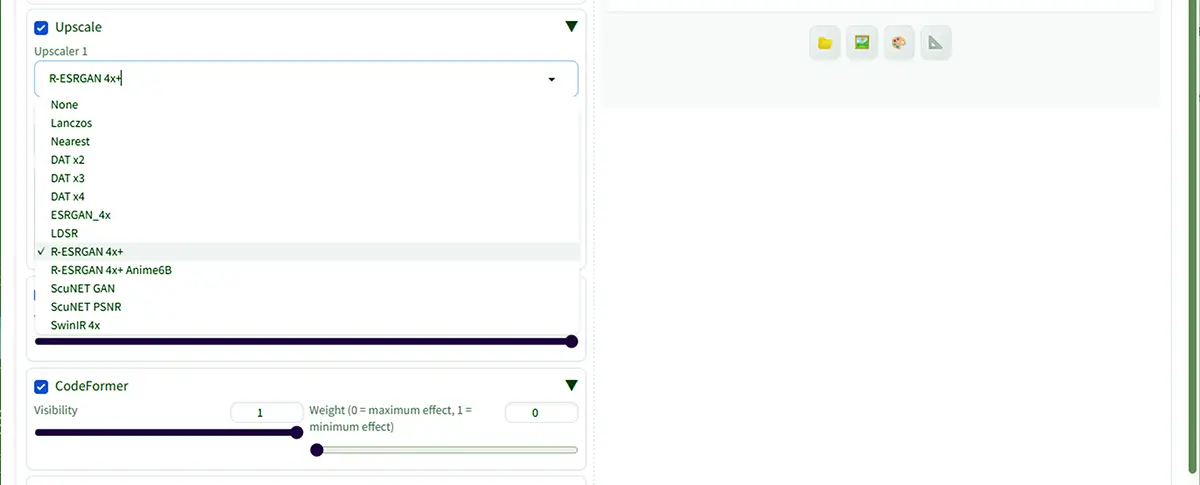
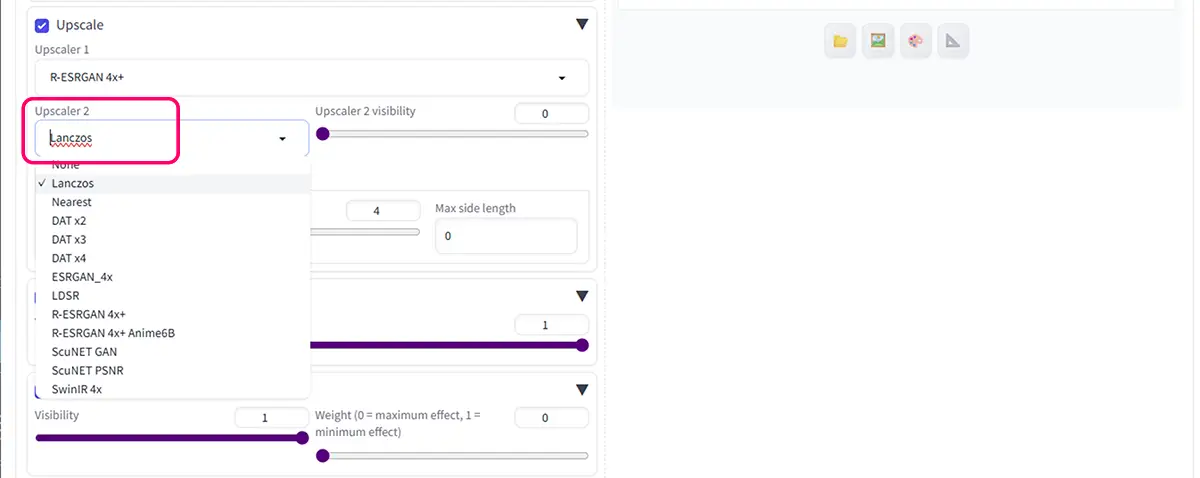
- 「Face Restore: GFPGAN」 のセクションから顔修復用モデルを選択。
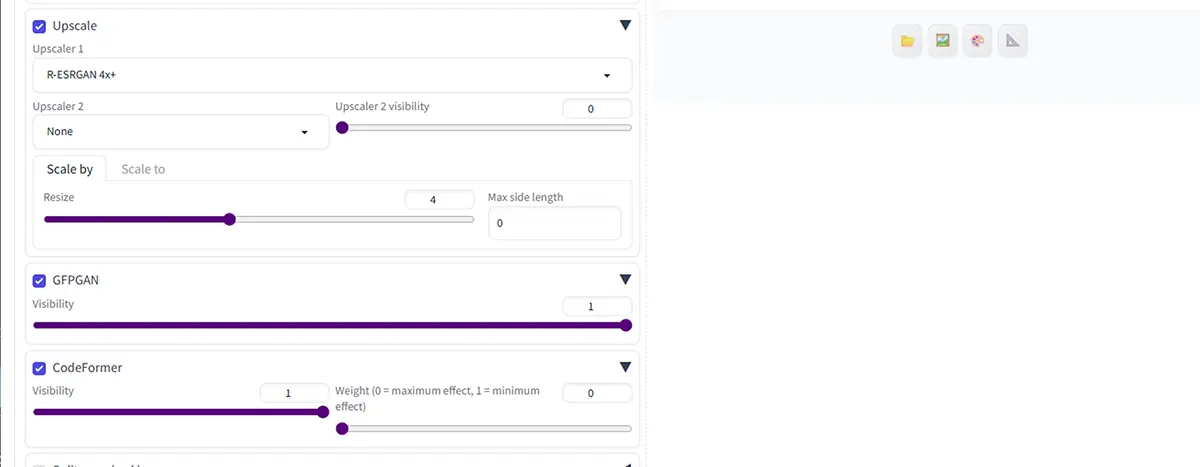
GFPGAN(顔補正)
- Visibility
- 顔補正の強さ。
- 1 → フル適用
- 0.5 → 半分だけ適用
- 0 → 無効
CodeFormer(顔補正の別手法)
- Visibility
- GFPGANと同じく、強さの調整。
- Weight (0 = maximum effect, 1 = minimum effect)
- 効果のかかり具合をコントロール。
0→ 効果最大(かなり修正される)1→ 効果最小(ほぼ元画像のまま)
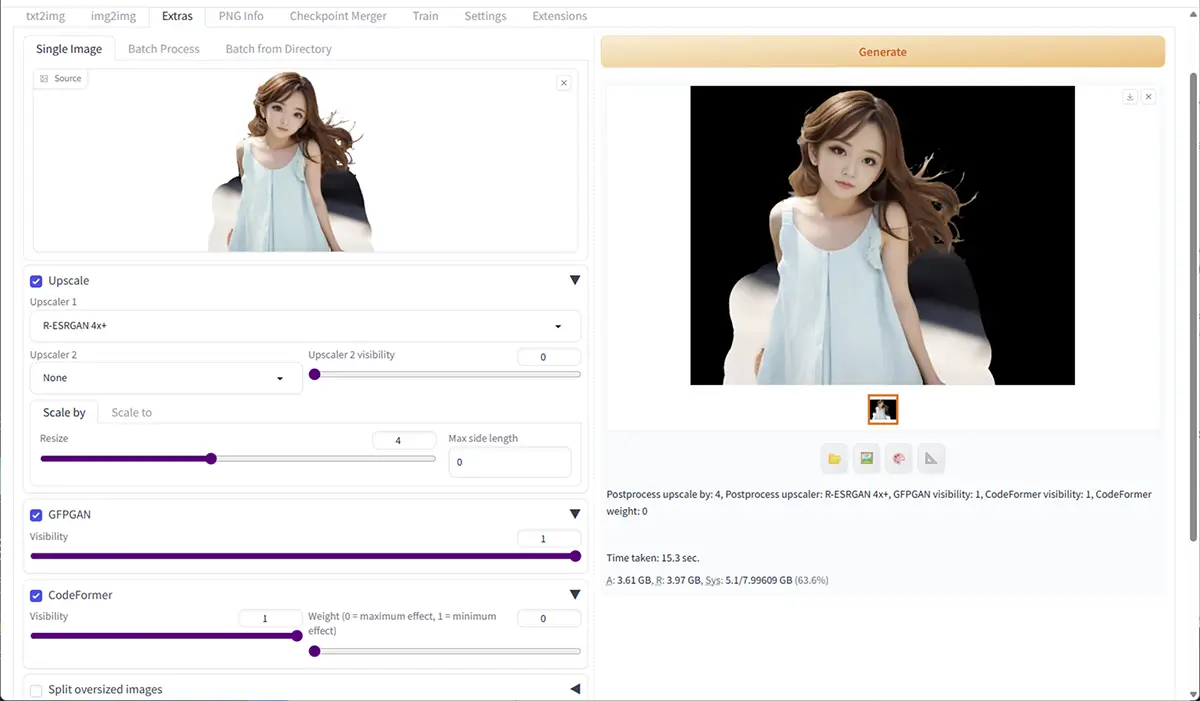
顔がある画像 → GFPGANやCodeFormerをON
背景や全体の解像度強化 → Real-ESRGANをメインに
GFPGANとCodeFormerは同時に使えますが、仕上がりは好みによるので片方だけで十分な場合も多い。
- 必要に応じて出力画像名、保存先などを設定して「Run」をクリック。
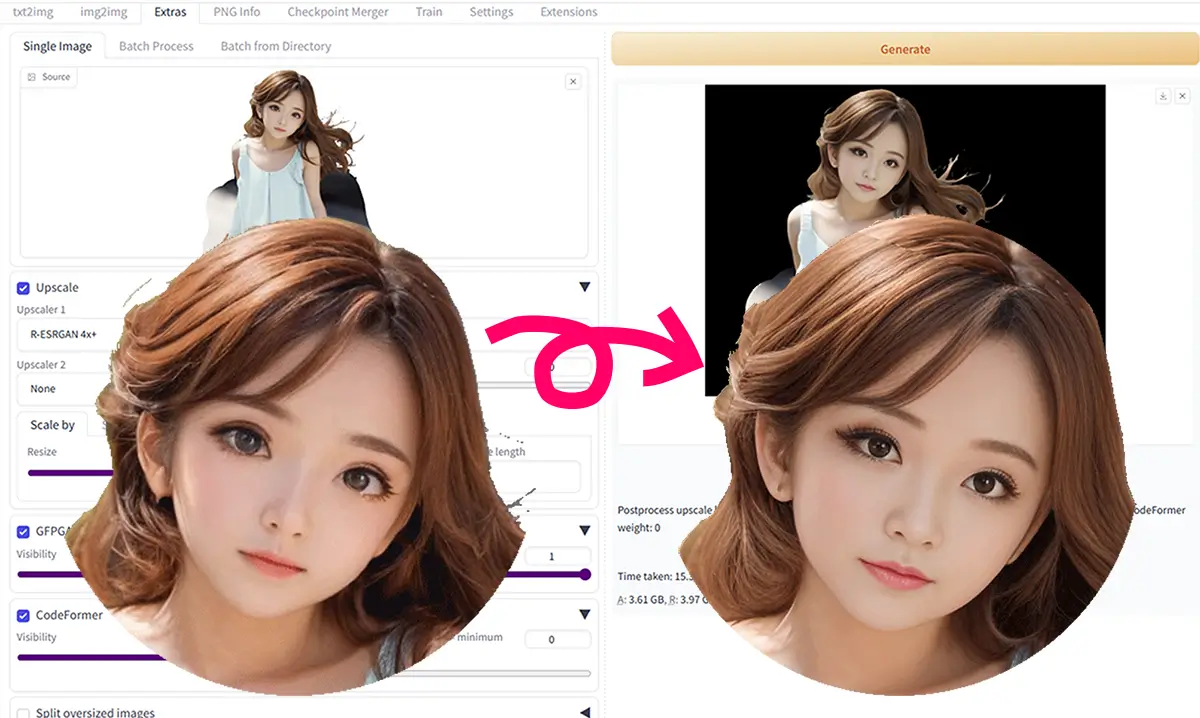
あわせて読みたい

WebUI(AUTOMATIC1111)の【インストール方法】【拡張機能インストール】【エラー対処法】 WebUI(Webユーザーインターフェース)とは、ブラウザを通じて操作できるユーザーインターフェースのことです。特にStable Diffusionでは、WebUIを使うことで専門的なコ…
ComfyUI
- ノードで Real-ESRGAN / GFPGAN を組み込み可能
- Stable Diffusion 生成後に処理を連携させることも簡単
あわせて読みたい

ComfyUIとは?Stable Diffusion 各モデルの特徴・用途・対応ツールのインストールと解説 Stable Diffusionを使った画像生成といえば、最も有名なのは「AUTOMATIC1111 WebUI」ですが、最近人気のもう一つの強力なツール は、ComfyUI(コンフィーUI) ですね。 …
③公式リポジトリから直接使う(コマンドライン型)
前提環境
- Python(3.7~3.10推奨)Python3.10.6のインストール方法についてはこちらの記事をご覧下さい
- GitGitのインストール手順についてはこちらの記事をご覧下さい
- CUDA(NVIDIA GPUがある場合)
- PyTorch(バージョンはCUDAに合わせる)Pythonで画像生成を始める方法について
Real-ESRGAN や GFPGAN は PyTorch や特定のバージョンのライブラリに依存しているため、専用の仮想環境を作ることで他のプロジェクトと干渉しません。
その為、CUDA環境の構築が楽で、PyTorch + GPU(CUDA)のセットアップが conda で簡単にできるAnaconda(またはMiniconda)の使用がおすすめです。
| 比較項目 | venv(Python標準) | Anaconda(またはMiniconda) |
|---|---|---|
| 環境構築の簡単さ | 自分でPython・CUDA・PyTorchのバージョン整合をとる必要あり | condaが自動で依存関係を解決 |
| パッケージの管理 | 基本はpip頼り。複雑な依存関係で詰まりやすい | conda + pip両方使えて柔軟&強力 |
| CUDAの扱い | CUDA Toolkitを手動インストールしてパス設定が必要 | PyTorch+CUDAをconda install pytorchだけで完結できることが多い |
| 初心者への安心感 | エラー時の自己解決力が必要 | 失敗しにくい構成。エラーも少ない |
| 仮想環境の切り替え | source venv/bin/activate など | conda activate 環境名 で統一 |
※Anacondaを使用する場合は、CUDAとPyTorchのインストールを個別で行う必要がありません。
ここでは、
1⃣Anacondaをインストールして環境を構築する方法と、
2⃣ CUDAとPyTorchのインストールをして環境を構築する方法
という二通りにの環境構築方法について書いています。
1⃣Anacondaをインストールして環境を構築する方法
Anacondaのインストール
- 公式ダウンロードページ: anaconda.com
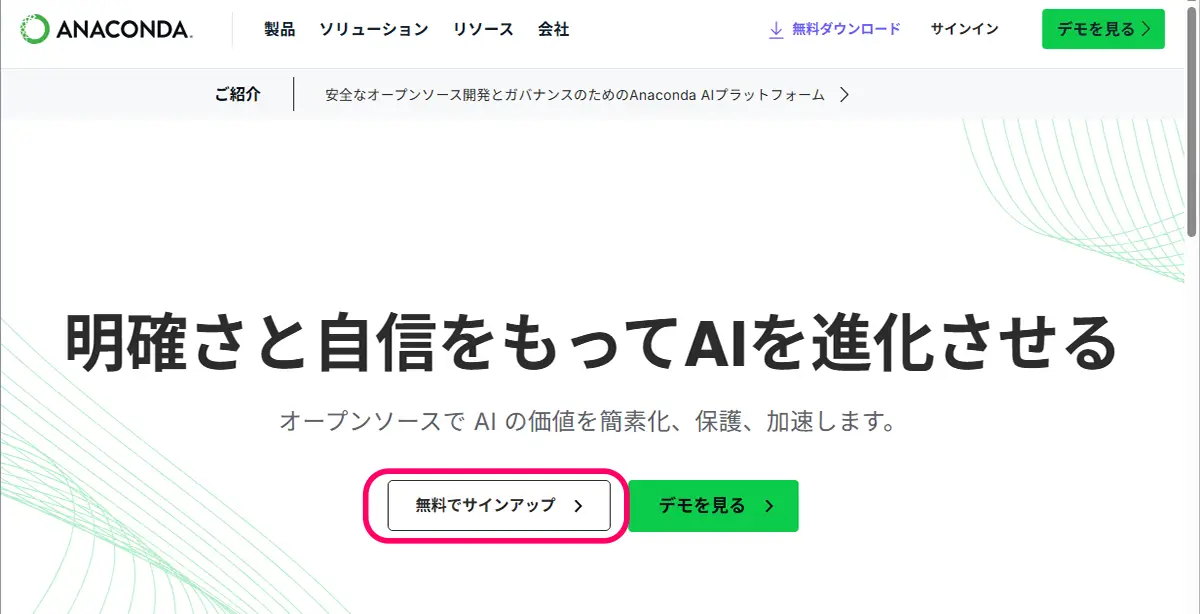
任意のアカウントでログインします。
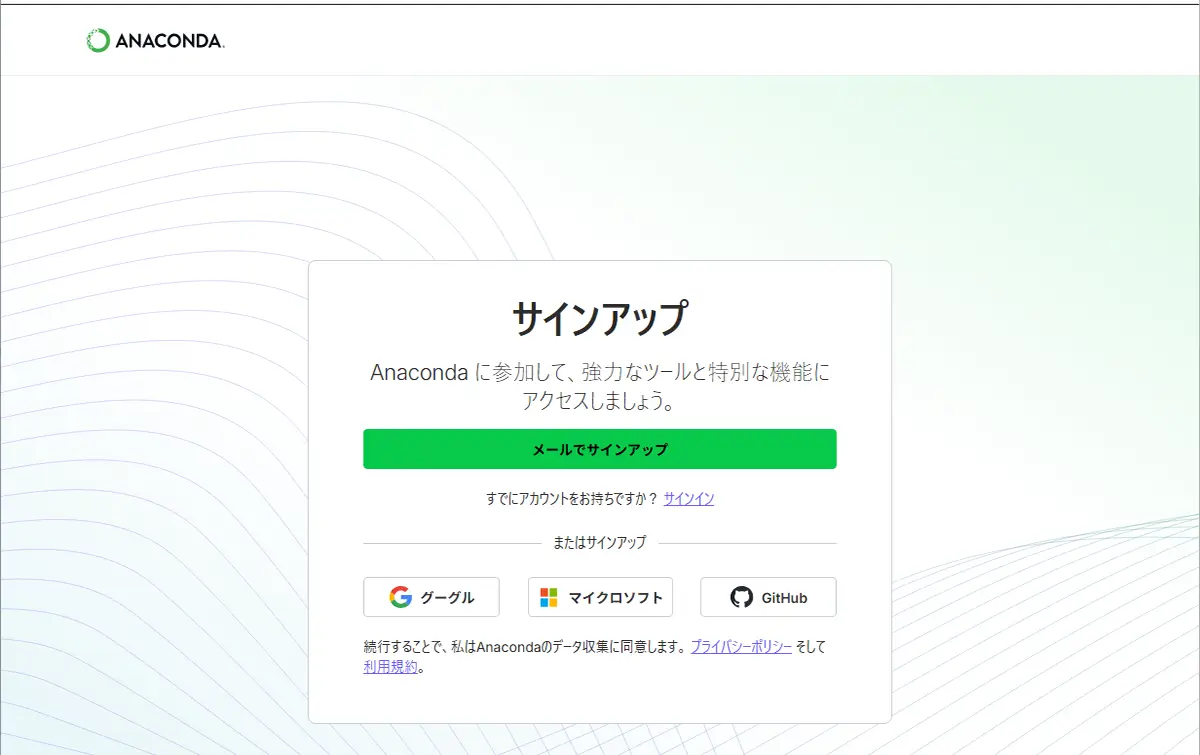
Anacondaの公式ダウンロードページから、お使いのOSに対応したインストーラーをダウンロードできます。
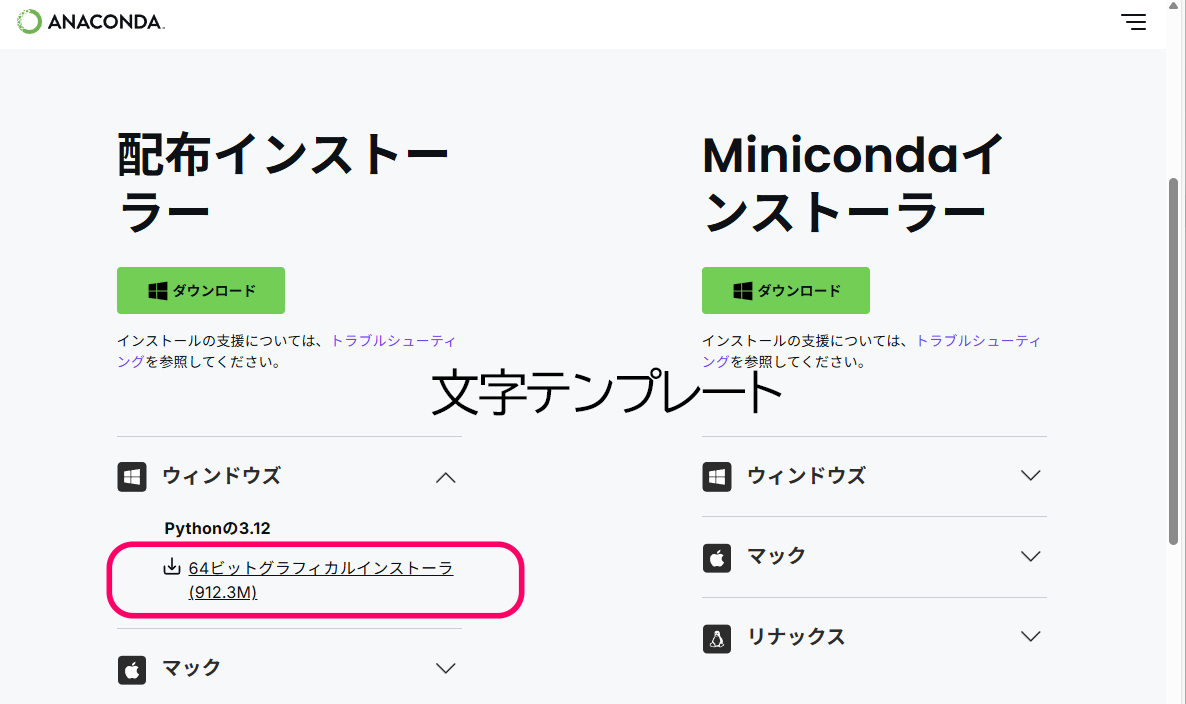
① Anacondaの準備
インストール手順(Windowsの場合)
- ダウンロードしたインストーラー(例:
Anaconda3-2024.10-1-Windows-x86_64.exe)をダブルクリックして実行します。
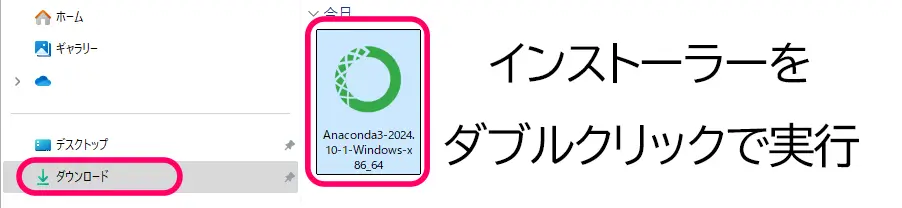
2. インストーラーが起動したら、「Next」をクリックします。
3. ライセンス契約画面で「I Agree」を選択します。
4. インストールタイプの選択では、「Just Me(推奨)」を選び、「Next」をクリックします。
5. インストール先フォルダを確認し、必要に応じて変更後、「Next」をクリックします。
6. 追加タスクの選択では、特に変更がなければそのまま「Install」をクリックします。
7. インストールが完了したら、「Next」をクリックし、最後に「Finish」をクリックしてインストールを終了します。
インストール後、スタートメニューから「Anaconda Prompt」や「Anaconda Navigator」を起動できます。
※Anaconda Navigator(GUI)からアップデートを求められた場合は、基本的にはそのまま「更新」してOKです。ただし、すでに構築済みの仮想環境内でパッケージを更新する場合は、conda updateやpipのバージョン管理に注意が必要です。
インストール確認
Anaconda Promptを開き、以下のコマンドを入力してPythonのバージョンを確認します。
Anaconda Promptは、WindowsでAnacondaをインストールした後、以下の手順で起動できます。
- スタートメニューを開く
- 「Anaconda Prompt」と検索
- アイコンをクリックして起動
※黒いウィンドウが開き、(base) と表示されていれば、Anacondaの「base」環境が有効になっています。
もしくは、Windowsターミナルを開き、
タブから””下矢印をクリックで、Anaconda Promptを選択(Anacondaインストール後に追加されます。)
※ Windows のターミナルの起動方法…
Windows Terminal起動方法
- スタートメニューで、左クリック➡
ターミナルもしくは、「Windows Terminal」と検索して起動
※ デフォルトでは PowerShell または WindowsPowerShell)が開きます
画像生成用途の場合は、コマンドプロンプト(CMD)と相性が良いです。
pip install や conda などのモダン開発向けコマンドは、PowerShellと相性が良いです。
(※コマンドプロンプト(cmd)をWindows Terminal から開く為の設定方法はこちらの記事をご覧ください。)
Windows Terminalは、タブを切り替えて複数のシェルを使う事が出来ます
- 上部の
+ボタンから新しいタブを開けます
※Microsoft 公式も「Windows Terminal」を推奨
※ Mac のターミナルの起動方法…
ターミナル起動方法
- **「Command ⌘ + Space」を押して、「Spotlight検索」**を開く
- 検索バーに「ターミナル」と入力してEnter
または、以下の手順でも開けます:
アプリケーション → ユーティリティ → ターミナル
※ Linux のターミナルの起動方法…
Linuxターミナル起動方法
- 1,:
Ctrl + Alt + Tを同時に押す(多くのLinuxディストリビューションで共通) - 2,:アプリケーション一覧から「ターミナル」または「Terminal」で検索して開く
Ubuntu、Fedora、Debianなど、ほとんどのLinux環境に標準で搭載されています。
※ PowerShell の起動方法…(Windows)
PowerShell(パワーシェル)**は、Windowsに標準搭載されている、より高度な操作ができるコマンドラインツールです。見た目はコマンドプロンプトと似ていますが、より多機能で、プログラミング的な処理も得意です。
PowerShell起動方法
1,スタートメニューで「PowerShell」と検索してクリック
※ コマンドプロンプト(cmd)の起動方法…(Windows)
Windowsキー + Rを押す
「cmd」と入力してEnterを押す
または、スタートメニューで「コマンドプロンプト」と検索してもOK!
コマンドプロンプト(cmd)は、Windowsのターミナルからも開く事が出来ます
(※コマンドプロンプト(cmd)をWindows Terminal から開く為の設定方法はこちらの記事をご覧ください。)
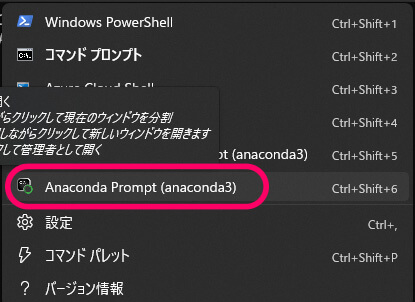
python --versionまた、Anaconda Navigatorを起動して、GUI上で環境やパッケージの管理ができることを確認してください。
Anaconda Prompt を開いて以下を実行(仮想環境を有効化)
conda create -n realesrgan_env python=3.10
conda activate realesrgan_env※このコマンドを実行する事で、realesrgan 内で仮想環境を使った作業ができる状態になります。
PyTorch(GPU対応)をインストール(※GPUを使う場合。CPU版でもOK)
# 例:CUDA 11.8 対応の場合
conda install pytorch torchvision torchaudio pytorch-cuda=11.8 -c pytorch -c nvidia2⃣ CUDAとPyTorchのインストール
Real-ESRGANやGFPGANをGPUで高速に動かすには、**CUDA(NVIDIAのGPU用ドライバ)と、それに対応するPyTorch(機械学習ライブラリ)**を正しくインストールする必要があります。
先ずは、その手順から見ていきたいと思います。
1. お使いのGPUがCUDA対応か確認する
まず、ご自身のPCに搭載されているNVIDIA製GPUがCUDAに対応しているかどうか?を確認します。確認方法については、こちらの記事の冒頭で書いていますので、ご確認ください。
SAKASA AI

ローカルCLI(Pythonスクリプト)の為の【PyTorch+CUDA】のインストール手順 | SAKASA AI PyTorch + CUDA のインストール GPUとCUDAの互換性を確認する方法 PyTorch・Stable Diffusion・ComfyUI など、GPUを使うAIツールを動かすときは「GPUがCUDAに対応している…
2. NVIDIA GPUドライバとCUDA Toolkitのインストール
GPUを活用するには、以下の2つが必要です。
- GPUドライバ:NVIDIA公式サイトからダウンロード(既に最新版ならOK)
- *CUDA Toolkit:PyTorchのバージョンに合わせたものをインストール
*ただし、特別な事情がない限り「PyTorchだけ入れればOK」です。PyTorchのインストール時に、自動的に対応したCUDAランタイムが入るため、CUDA Toolkitを直接インストールする必要はありません。
CUDA + PyTorchについての詳しい解説とインストール手順については、こちらの記事をご覧ください。
SAKASA AI

ローカルCLI(Pythonスクリプト)の為の【PyTorch+CUDA】のインストール手順 | SAKASA AI PyTorch + CUDA のインストール GPUとCUDAの互換性を確認する方法 PyTorch・Stable Diffusion・ComfyUI など、GPUを使うAIツールを動かすときは「GPUがCUDAに対応している…
Real-ESRGANとGFPGANの共通点(インストール・使い方)
インストール手順(共通)
git clone https://github.com/TencentARC/Real-ESRGAN.git # または GFPGAN に差し替え
cd Real-ESRGAN
pip install -r requirements.txt
python setup.py develop推論コマンドの例(コマンドラインからの実行)
# Real-ESRGAN の場合(画像の高画質化)
python inference_realesrgan.py -n RealESRGAN_x4plus -i inputs
# GFPGAN の場合(顔の修復)
python inference_gfpgan.py -i inputs --face_enhance違い(中身と出力)
| 項目 | Real-ESRGAN | GFPGAN |
|---|---|---|
| 主な目的 | 画像全体の超解像(高画質化) | 顔画像の復元・修復 |
| 入力画像の種類 | 写真やイラスト全般 | 顔が写っている画像 |
| 出力 | 全体を滑らか&高精細にアップスケーリング | 顔部分を整えて自然な状態に修復 |
| モデル名例 | RealESRGAN_x4plus | GFPGANv1.3.pth(face_enhanceあり) |
GFPGANとReal-ESRGANを連携させる方法
AUTOMATIC1111 などの WebUI を使わずに、GFPGAN と Real-ESRGAN をローカルで連携させて使う方法。
「GFPGANで顔補正 → Real-ESRGANでアップスケーリング」という順番でスクリプトを組む方法
1. 環境準備
Python と依存パッケージ
pip install basicsr facexlib realesrgan gfpgan- basicsr と facexlib は両方のツールが共通で使う画像処理ライブラリです。
realesrganとgfpganはそれぞれの実装。
2. モデルファイルの準備
- GFPGAN
- 公式リポジトリ: https://github.com/TencentARC/GFPGAN
- 例:
GFPGANv1.4.pth(または最新)をexperiments/pretrained_models/に置く。
- Real-ESRGAN
- 公式リポジトリ: https://github.com/xinntao/Real-ESRGAN
- 例:
RealESRGAN_x4plus.pthをexperiments/pretrained_models/に置く。
に関する詳細については、こちらをクリックしてください。
主なGFPGANモデル
GFPGANの顔復元(Face Restoration)専用モデルは、バージョンや学習条件によって複数のモデルファイルが存在します。
| モデル名 | 特徴 | ファイル例 |
|---|---|---|
| GFPGANv1.4 | 現時点で最も安定し、自然で破綻の少ない顔復元。背景も無難に処理。 | GFPGANv1.4.pth |
| GFPGANv1.3 | 1.4よりシャープで、顔の線を強調しやすい。やや人工的になる場合あり。 | GFPGANv1.3.pth |
| GFPGANv1.2 | 初期版に近い描画。レトロ写真や低解像度写真の復元が得意。 | GFPGANv1.2.pth |
| GFPGANv1.0 | 初期モデル。アニメ顔など特殊用途での試験に使われることがある。 | GFPGANv1.pth |
- 1.4 → 現行の標準。自然な顔補正で、多くの用途に無難に使える。
- 1.3 → よりシャープ&メリハリある仕上げ。ただし少し不自然な場合も。
- 1.2 → 古い写真やぼやけ画像の補修に有効。
- 1.0 → 実験的用途。
公式リポジトリ(TencentARC/GFPGAN)
- https://github.com/TencentARC/GFPGAN
Releasesページに.pthモデルが公開されています。 - 配置場所(単体実行時)
experiments/pretrained_models/フォルダ内に置く。
主な Real-ESRGAN モデル
- RealESRGAN_x4plus:汎用写真・イラスト向け。×4 アップスケーリングが可能。
- RealESRGAN_x4plus_anime_6B:アニメ/イラストに特化した最新モデルで、線のディテールと色面をきれいに再現。
- RealESRGAN_x2plus:低倍率(×2)向け。自然な拡大が可能で、特に微細なディテールを維持したい場合におすすめ。
(※ GitHub Releases ページで直接 .pth モデルファイルが並んでいます)
公式リポジトリ(Animesrgan/Real-ESRGAN)
- GitHub: https://github.com/xinntao/Real-ESRGAN/releases
- Release ページの「.pth」または「.onnx」ファイルをダウンロードし、
stable-diffusion-webui/models/ESRGAN/フォルダにモデルファイルを保存すると、WebUI画面から選択可能になります。
3. 連携処理の流れ(例)
以下は Pythonスクリプト例 です。
GFPGANで顔補正した画像を、そのまま Real-ESRGAN に渡して高解像度化します。
<!-- wp:preformatted -->
<pre class="wp-block-preformatted">pythonコードをコピーする<code>import cv2
from gfpgan import GFPGANer
from realesrgan import RealESRGANer
# === 1. GFPGAN 設定 ===
gfpganer = GFPGANer(
model_path='experiments/pretrained_models/GFPGANv1.4.pth',
upscale=1, # GFPGAN内での倍率(後でRealESRGANで拡大するので1に)
arch='clean',
channel_multiplier=2
)
# === 2. Real-ESRGAN 設定 ===
realesrganer = RealESRGANer(
model_path='experiments/pretrained_models/RealESRGAN_x4plus.pth',
scale=4, # 最終倍率
model=None,
tile=0, # VRAMに応じて分割推論も可能
)
# === 入力画像の読み込み ===
img = cv2.imread('input.jpg', cv2.IMREAD_COLOR)
# === 3. 顔補正 ===
cropped_faces, restored_faces, restored_img = gfpganer.enhance(
img, has_aligned=False, only_center_face=False, paste_back=True
)
# === 4. アップスケーリング ===
output, _ = realesrganer.enhance(restored_img, outscale=4)
# === 保存 ===
cv2.imwrite('output.jpg', output)
print("処理完了: output.jpg")
</code></pre>
<!-- /wp:preformatted -->4. 実行のポイント
- 順序は GFPGAN → Real-ESRGAN が一般的です(顔を先に直してから拡大)。
- 両方の
.pthモデルは同じディレクトリに置いてもOKですが、スクリプト内のmodel_pathを正確に指定する必要があります。
GFPGAN の公式スクリプトを使って GFPGANとReal-ESRGANを自動連携させて画像処理する方法
GFPGANには--bg_upsampler realesrganというオプションがあり、背景処理にReal-ESRGANを使う方法。
※GFPGAN や Real-ESRGAN の依存関係(ライブラリやモデルファイル)をインストール済みであることが前提です。
以下のコマンドは、GFPGAN の公式スクリプトを使って GFPGANとReal-ESRGANを自動連携させて画像処理する ためのものです。
python inference_gfpgan.py -i inputs --bg_upsampler realesrgan意味:inference_gfpgan.py というスクリプトを実行して、inputs フォルダ内の画像を処理し、顔の修復には GFPGAN を使い、背景のアップスケール(高画質化)には Real-ESRGAN を使う、という内容です。
pythonPythonスクリプトを実行するためのコマンド。inference_gfpgan.py顔画像を修復するためのメインスクリプト。GFPGANの推論処理がここに書かれている。-i inputs -iは --input の略で、「入力画像のあるフォルダ」を指定する。ここでは inputs フォルダ内の画像を処理対象としている。--bg_upsampler realesrgan背景部分を高画質化する際に使用するアップスケーラーを指定。ここでは Real-ESRGAN を使用して背景もきれいにする設定。
追加オプション例:
-o output→ 出力先フォルダ指定--upscale 2→ 最終アップスケール倍率(2倍など)--model_path ...→ 使用するGFPGANモデルを直接指定
まとめ
- 初心者: Upscaylなどの簡易GUIが手軽
- 中級者: AUTOMATIC1111 / ComfyUI で統合・操作簡単
- 上級者: GitHubリポジトリから直接Pythonで処理・連携
